
モデルに対して別のモデルを適用させる「LoRA」という技術が有名ですが、新しいアルゴリズムを開発して「LyCORIS」という技術が生まれました。
こちらは「LoRA」よりも学習効率が高く、画像の再現性も高いそうです。
今回はStable Diffusion Web UIで「LyCORIS」を使う方法について解説します。
LyCORISのモデルを使って画像生成したい方は、ぜひ参考にしてみてください。
- LyCORISがどういったものかしりたい
- LyCORISのモデルを使ってみたい
- Web UI上でLyCORISを使う方法がしりたい
Stable Diffusion Web UIをインストールしていない方はこちらの記事を参考にしてみてください。
Stable Diffusionで使えるLyCORISとは?
LyCORISは、特定の画像から学習モデルを作成したり、モデルを適応させて画像生成したりできるものです。
用途はLoRAとほぼ一緒ですが、アルゴリズムや適応させる手法が微妙に違います。
LoRAとの比較やアルゴリズムに関しては、こちらgithubにてご確認ください。
この記事では学習させる方法ではなく、LyCORISのモデルをWeb UIで使い、画像生成する方法について解説します。
Stable Diffusion Web UIにLyCORISをインストールする方法
以前は拡張機能が必要でしたが、v1.5.0からデフォルトで使用できるようになりました。
civitaiなどにあるLyCORISモデルをダウンロードして、フォルダに移動すれば使用できます。
まずはcivitaiから使用したいLyCORISモデルのページにいき、データをダウンロードします。
・civitaiのLyCORISモデル一覧ページ
モデルページの右上にある「Download」ボタンからダウンロードが可能です

Downloadボタンがない場合は、大体隣の「Download options」からダウンロードできます。
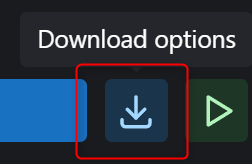
ダウンロードしたモデルをStable DiffusionのLoRA・またはLyCORISフォルダに入れます。
C:\stable-diffusion-webui\models\LoraC:\stable-diffusion-webui\models\LyCORISどちらに入れても問題なく読み込めます。LoRAと一括で管理したい場合はLoRA、分けたい場合はLyCORISにするなど使い分けが可能です。
Stable Diffusion Web UIを起動、またはリロードすれば、ダウンロードしたモデルがLoRAタブに表示されます。
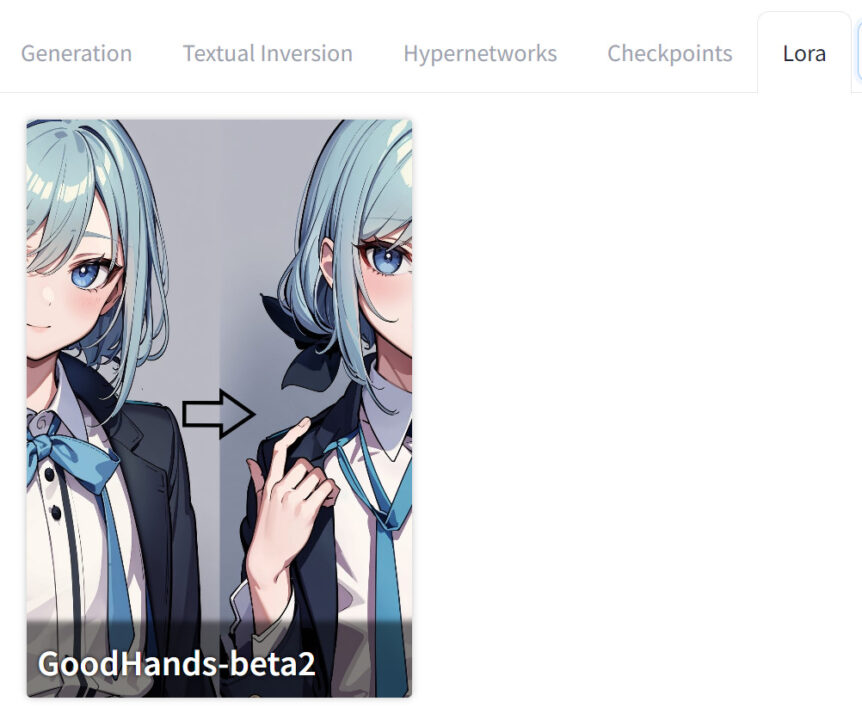
Stable Diffusion Web UIでLyCORISを使う方法
LyCORISはLoRAと同じ方法で使用できます。
LoRAタブにあるモデルをクリックすれば、プロンプトが自動で入力されます。
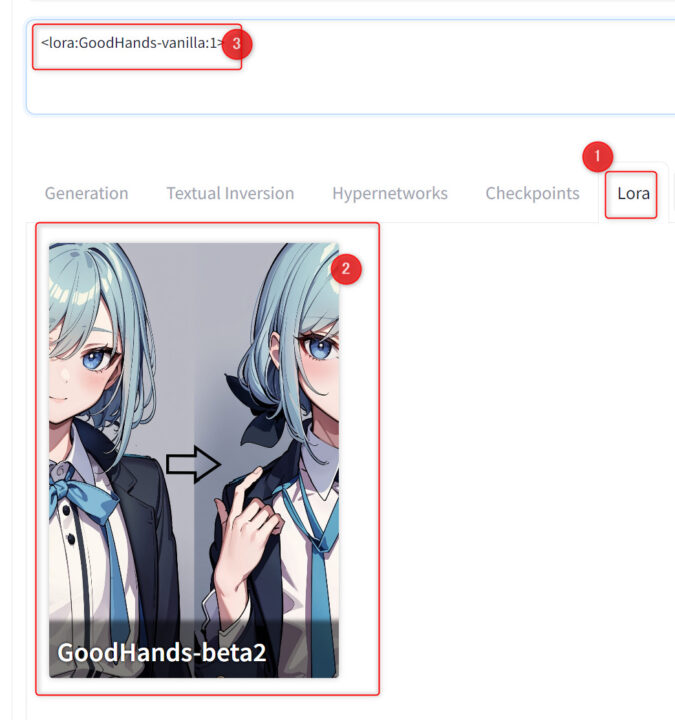
あとは生成結果を見ながら重みを変更して、調整するだけです。
Stable Diffusion Web UIでLyCORIS(LoCon・LoHa)を使う方法まとめ!
Stable Diffusion Web UIでLyCORIS(LoCon・LoHa)を使う方法について解説しました。
- LyCORISって何?
- Stable Diffusion Web UIにLyCORISをインストールする方法
- Stable Diffusion Web UIでLyCORISを使う方法
一応LoRAとLyCORISでカテゴリ分けされていますが、学習方法やアルゴリズムが違うだけで用途はほぼ一緒のようです。
v1.5.0からLyCORISのモデルもLoRAタブに表示されるようになったので、使うだけであればLoRAとほぼ変わりません。
LoRAにはない学習モデルが多々あり、再現可能なキャラクターやポーズも広がるので、興味がある方は使ってみてください。




コメント